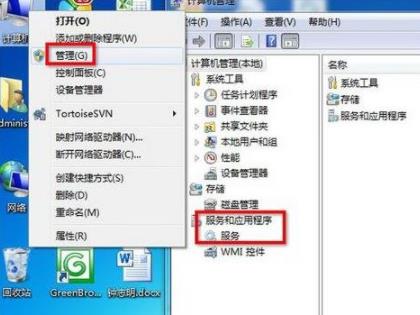在使用电脑时,服务是必不可少的。但是,有的人在电脑上找不到服务的开启方式,导致无法正常使用电脑。下面就介绍一下开启电脑服务的方法。
1.在控制面板中开启服务
首先,打开控制面板。可以在电脑桌面上右键单击,选择"个性化",在出现的窗口中选择"控制面板"。
在控制面板中,选择"管理工具"。
在管理工具中,选择"服务"。
在服务中,找到需要开启的服务,并右键单击选择"属性"。
在属性中,选择"启动类型",并将其修改为"自动",然后点击"应用"和"确定"即可。
2.通过“服务.msc”命令进行开启
按下Win+R键打开运行窗口。
在运行窗口中输入"services.msc"并回车。
选择需要开启的服务,并双击打开属性窗口。
在属性窗口中选择"启动类型",并将其修改为"自动",然后点击"应用"和"确定"即可。
3.通过服务的依赖项来开启服务
打开服务窗口,在"服务"窗口中找到所需要的服务。
双击该服务,在属性窗口中点击"依赖项"选项卡。
查看依赖项中的服务,并找到这些依赖项的服务。
将这些依赖项的服务也进行开启即可。
4.通过注册表来开启服务
按下Win+R键打开运行窗口。
在运行窗口中输入"regedit"并回车。
找到"服务"所在的注册表路径,并在"Start"键值位置将其值修改为2即可。
5.通过命令提示符来开启服务
按下Win+R键打开运行窗口。
在运行窗口中输入"cmd"并回车。
在命令提示符中输入"netstart服务名",其中服务名即为需要开启的服务的名称。
6.通过组策略来开启服务
按下Win+R键打开运行窗口。
在运行窗口中输入"gpedit.msc"并回车。
在组策略编辑器中找到"计算机配置"->"Windows设置"->"安全设置"->"系统服务"。
双击需要开启的服务,并将其状态改为"自动"即可。
通过以上方法,您可以轻松地开启电脑中的服务,使您的电脑运行更加稳定、流畅。